Hallo Habr! Ein Gedanke kroch in meinen Kopf und ich denke es. Und kam mit. Es geht um die schreckliche Ungerechtigkeit des Herstellers, die absolut nichts gekostet hat, um UEFI Bios Module hinzuzufügen, um das Booten von NVMe über Adapter auf Motherboards ohne einen m.2-Steckplatz zu unterstützen (was übrigens ohne Frage von den Chinesen auf HuananZhi-Motherboards implementiert wurde). Wirklich nicht möglich - dachte ich und fing an zu graben. Ich habe ein paar unwirksame Tipps ausgegraben, ein paarmal das Motherboard gedreht, aber ich habe meins bekommen. In
diesem Artikel habe ich den Löwenanteil nützlicher Informationen gezeichnet. Aber hier gibt es viele Fallstricke. Beispielsweise ist völlig unklar, an welchem Index die Module geschrieben werden. Also werden wir anfangen, unser BIOS zu modifizieren. Achtung! Dieses Material gilt NUR für AMI Aptio Bios und nicht für andere. Wenn Sie es nicht haben, können Sie es sich gerne ansehen.
Laden Sie zunächst die Tools
herunter . Laden Sie nach dem Entpacken in einen praktischen Ordner das BIOS des nächstgelegenen Modells mit NVMe-Unterstützung (für P9X79 ist es Sabertooth X99) und das Original-BIOS für unser Motherboard herunter. Wir legen das heruntergeladene BIOS in den Tool-Ordner, starten MMTool und öffnen das BIOS mit NVMe-Unterstützung:
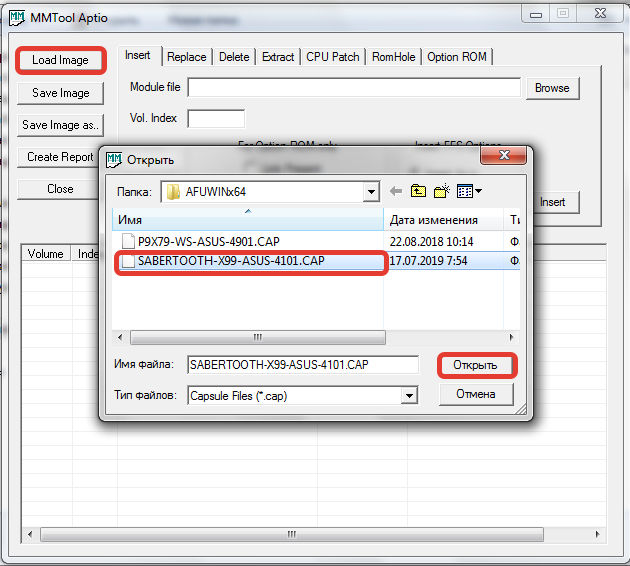
Dann gehen wir zur Registerkarte Extrahieren, suchen und extrahieren die benötigten Module (NvmeInt13, Nvme, NvmeSmm), geben die mit der Erweiterung .ffs identischen Namen ein und klicken auf Extrahieren, lassen die Optionen „As is“:

Wenn alle Module entfernt wurden, öffnen Sie die Eingabeaufforderung des Administrators und wechseln Sie in den Tools-Ordner \ AFUWINx64
Dort entfernen wir den Dump:
afuwinx64.exe Extracted.rom /O
Gehe zu MMtool und öffne unseren Dump.
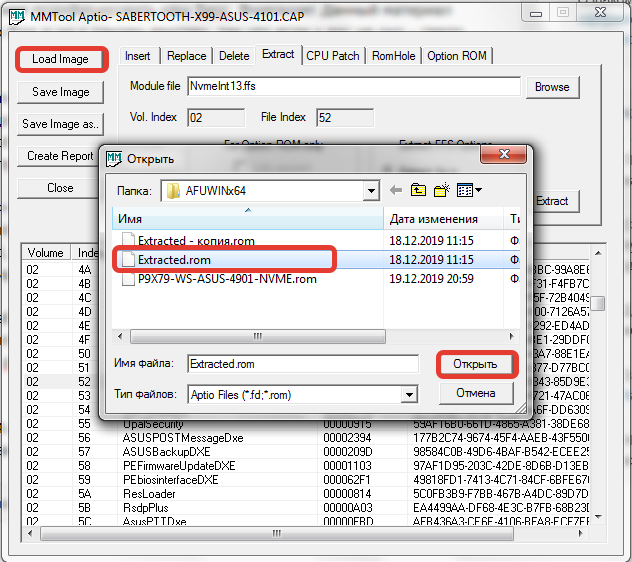
Gehen Sie zur Registerkarte Einfügen und klicken Sie IMMER auf den Index 02 im Feld (für verschiedene Motherboards können sich die Indizes unterscheiden, sehen Sie sich den Index an, in dem sich die NVMe-Module ursprünglich befanden, und vergleichen Sie den Inhalt mit dem Ziel-BIOS).
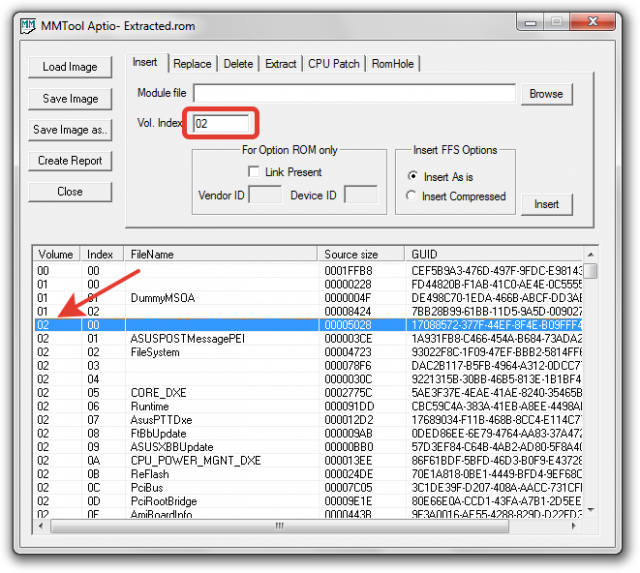
Klicken Sie anschließend auf Durchsuchen und suchen Sie nach unseren extrahierten Modulen:
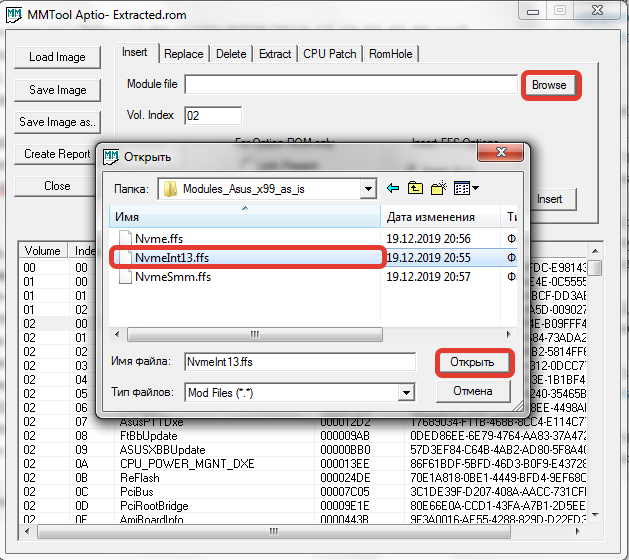
Wir drücken Einfügen (die Option "Wie gesehen") und wiederholen die Aktion für die verbleibenden Module in der Reihenfolge wie im BIOS mit NVMe-Unterstützung (ich habe NvmeInt13, Nvme, NvmeSmm). Dann finden wir unsere neuen Module in der Liste, um sicherzustellen, dass sie alle an Ort und Stelle und in der richtigen Reihenfolge sind:
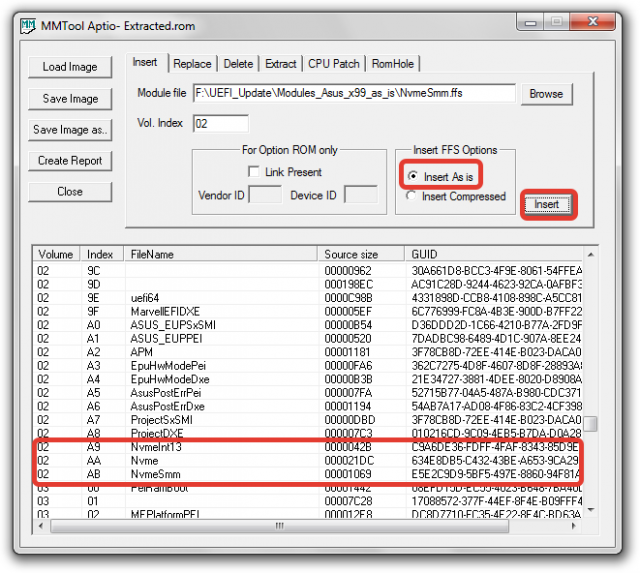
Klicken Sie auf Bild speichern unter und speichern Sie das geänderte BIOS im Ordner AFUWINx64. In den gleichen Ordner legen wir das Original-BIOS unseres Motherboards und fahren mit der Firmware fort. Zuerst nähen wir das Original-BIOS, um den Schutz zu umgehen:
afuwinx64.exe P9X79-WS-ASUS-4901.CAP
Dann nähen wir unsere modifizierten:
afuwinx64.exe P9X79-WS-ASUS-4901-NVME.rom /GAN
Dementsprechend ersetzen wir unsere Dateinamen. Nach dem Neustart kann unser BIOS von NVMe aus starten.
Nach dem Aktualisieren des BIOS finden Sie im Manager eine Reihe von Geräten mit einem Ausrufezeichen. Es wird einfach behandelt: Laden Sie den Chipsatz-Treiber von den Motherboard-Donor-Modulen herunter und installieren Sie sie auf dem Zielcomputer.
ALLE MASSNAHMEN, DIE SIE AUF EIGENE GEFAHR TUN, SIND NR
VERANTWORTUNG REAGIERT NICHT!HIER können Sie das BIOS
herunterladen, das ich für das Asus P9X79 WS Version 4901 mit Unterstützung für NVMe zusammengestellt habe.